如何使用Adobe Acrobat删除PDF文件中的项目
作者:
Randy Alexander
创建日期:
25 四月 2021
更新日期:
26 六月 2024

内容
本文内容:编辑文档手动编辑内容编辑特定的单词或短语删除隐藏的信息更改标记的编辑5参考
PDF文件主要用于商业目的。因此,有时重要的是隐藏或删除找到的信息或元数据文件。为此,可以使用Acrobat Acrobat工具,该工具可以完全删除文档的一部分。手动编辑e可使您滚动文件以搜索要编辑的部分。编写某些单词或短语还将使您能够自动描述某些单词或短语。在某些方面,您必须消除包含文档作者姓名,关键字和版权信息的隐藏信息或元数据。默认情况下,编辑点是黑匣子,但是您可以将其更改为所需的颜色或将其替换为空白,从而可以丢弃内容。
阶段
方法1:编辑文档
-
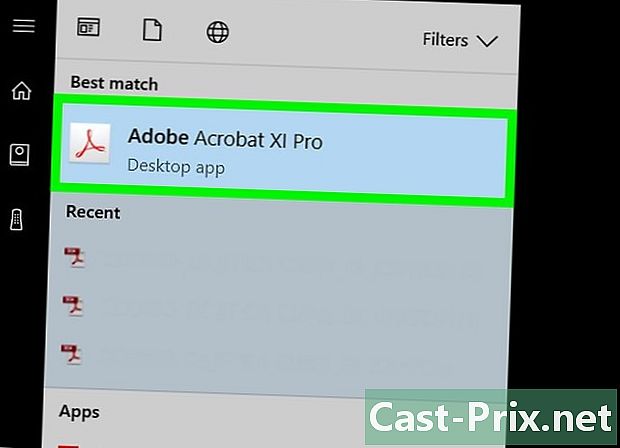
打开Adobe Acrobat。 您可能已将其保存在桌面上,但必须在计算机上找到它。最简单的方法是使用搜索功能。在PC上,您会在左下方找到搜索栏,在Mac上,会在右上方找到搜索栏。 -
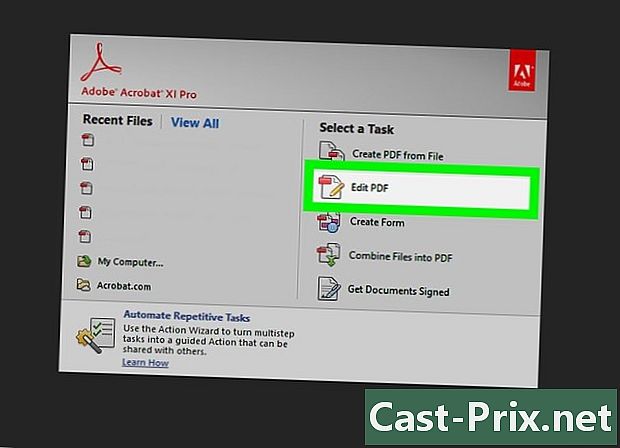
打开文件。 点击 编辑,然后找到有问题的文件。 -
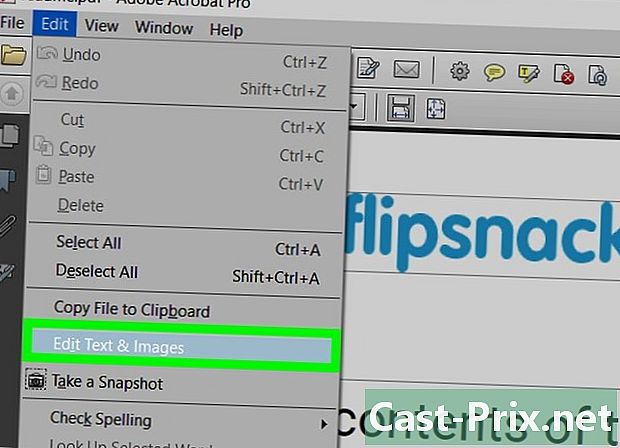
开放 编辑内容 . -

选择要删除的项目。 按下 Delete(删除)。该项目现已删除。
方法2:手动编辑内容
-
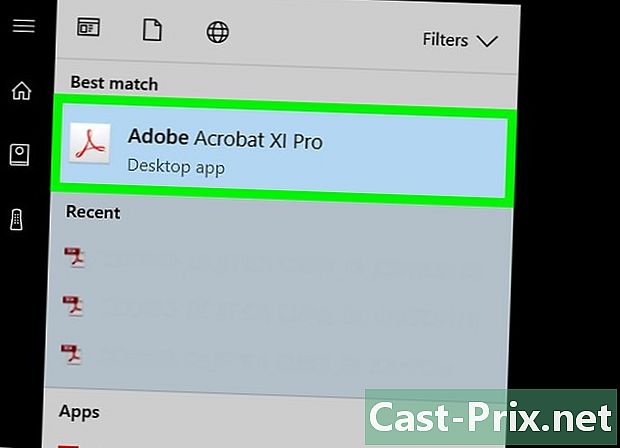
打开Adobe Acrobat。 您可能已将其保存在桌上,但如果没有,则必须寻找它。使用操作系统的搜索功能。对于Windows,在左下角有一个搜索栏,对于Mac,在右上角有一个搜索栏。 -
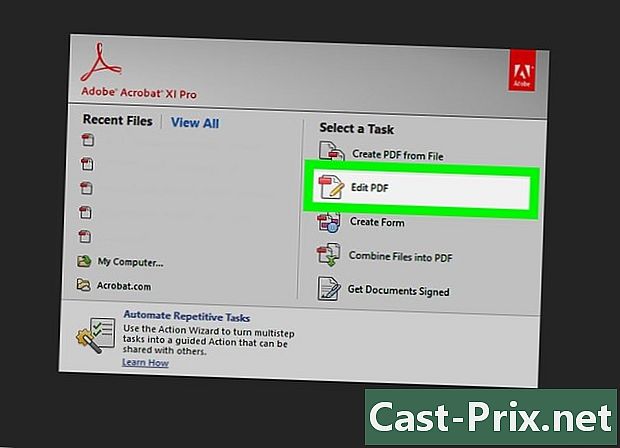
打开文件。 点击 编辑,然后找到您感兴趣的文件。 -
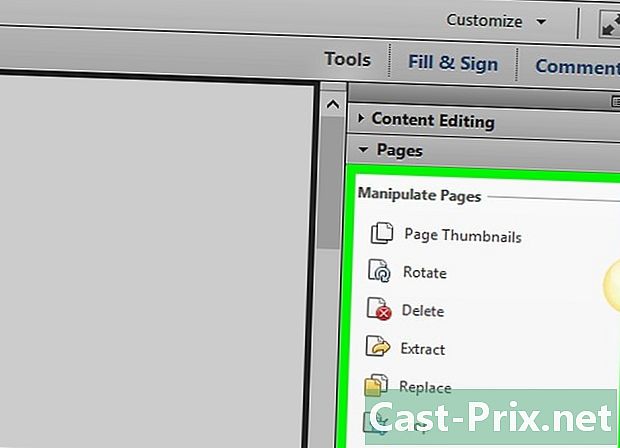
选择编辑工具。 选择 工具然后 编辑。在Adobe Acrobat XI上,您可以在启动菜单中的选项下找到它 使内容变暗并消除 . -
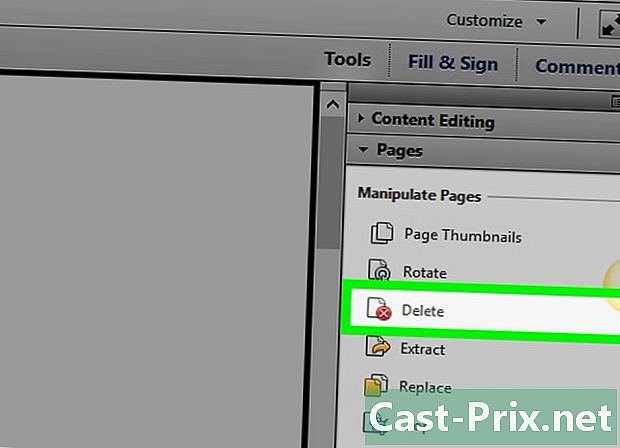
找到要删除的项目。 这可能是文档中的任何内容,甚至是照片。找到它后,只需选择它。您可以根据需要双击或选择它,然后再将其拖动。要选择多个点,请按住 按Ctrl 在点击您感兴趣的项目时按。- 如果要在页面上看到版本标记,例如在所有页面上同一位置的页眉或页脚,请右键单击并选择 在所有页面上复制标记.
- 在Adobe Acrobat XI的简介菜单中,您将看到两个称为 标记为编辑 和 标记要编辑的页面 下 变暗并删除内容。根据要删除的e数量,可以使用这两个按钮。然后选择要在页面上删除的内容。
-

点击 申请 或 行. 您将在打开的对话框或第二个工具栏上看到这两个按钮。在Adobe Acrobat XI的“开始”菜单或工具栏中,您必须单击 套用变更 编辑元素。 -
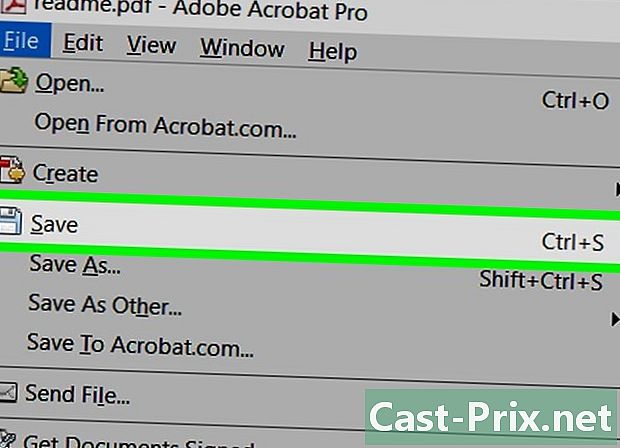
保存文档。 您的版本现已完成。
方法3:编辑特定的单词或短语
-
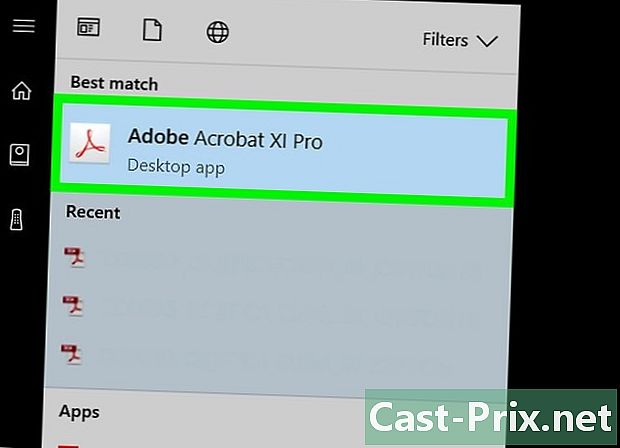
打开Adobe Acrobat。 您可能已将其保存到桌面,但是可以搜索它。最简单的方法是使用搜索栏。在PC上,它位于左下角;在Mac上,它位于右上角。 -
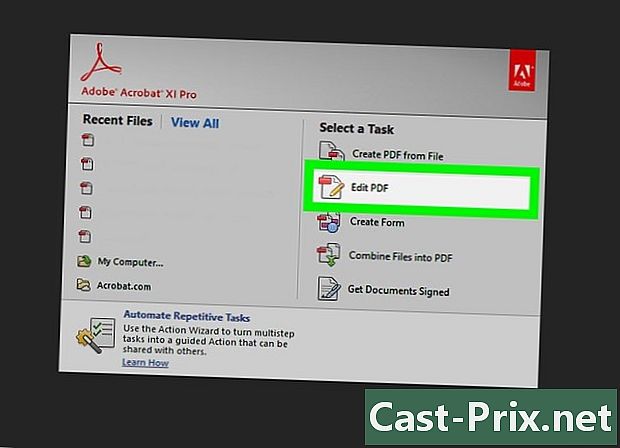
打开文件。 点击 编辑档案,然后找到PDF文件。 -

选择编辑工具。 选择 工具然后 编辑 . -

设置工具。 在辅助工具栏中,单击 标记为编辑,然后 找到电子. -

选择您要编辑的内容。 选择 工具然后 编辑 在Adobe Acrobat XI的早期版本(例如Adobe Acrobat X和更早版本)上。在Adobe Acrobat XI上,您可以在启动菜单中的选项下找到它们。 变暗并删除内容。要仅联合几个术语或页面上的单个部分,请选择 标记为编辑。选择是要编辑单个单词或短语还是多个单词或短语。要查找图表,例如电话号码,银行卡号或其他公式,请选择 方案. -
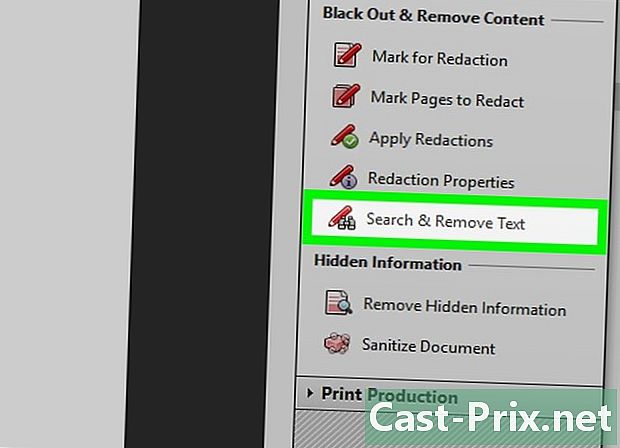
查找并删除它们。 点击 搜索并删除电子. -
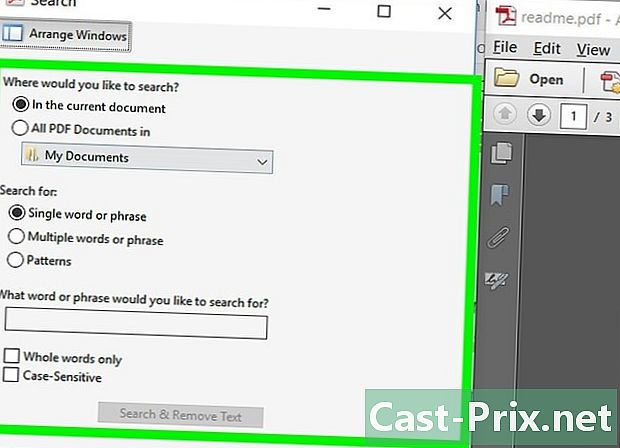
确认更改。 按下 + 查看所有将要编辑的部分。您可以编辑列表中的任何内容,也可以手动滚动列表,然后选择要编辑的内容。- 要编辑部分单词,请选择 编辑标记选项然后 将部分单词标记为可编辑。选择字符的数量和位置进行编辑。
- 在Adobe Acrobat XI和更高版本上,单击选项 应用版本 在右侧的工具栏中。
-

选择 申请 或 行. 该按钮应该在出现的对话框或辅助工具栏中。在Adobe Acrobat XI菜单或开始栏中,您必须选择 套用变更 编辑元素。 -

保存文档。 您已完成编辑。
方法4:消除隐藏的信息。
-
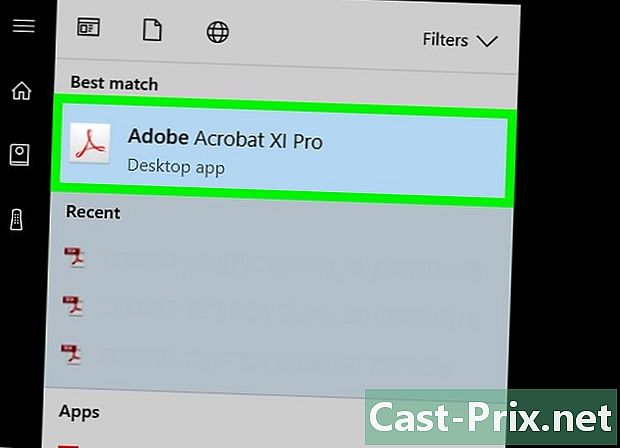
打开Adobe Acrobat。 它可能已保存在您的桌面上,但如果没有保存,则必须找到它。最好的方法是通过搜索栏。装有Windows的计算机将显示在左下方,装有Mac的计算机将显示在右上方。 -
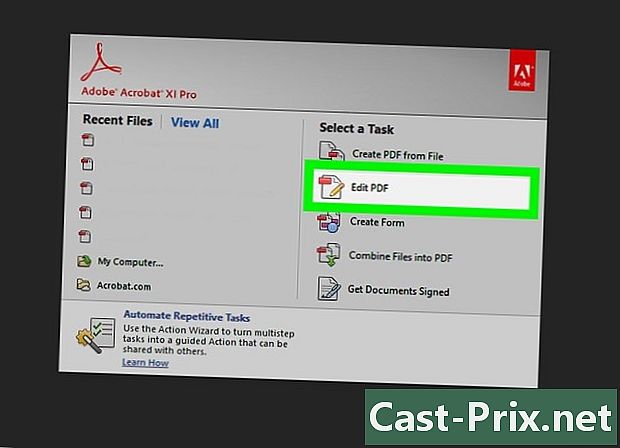
打开文件。 点击 编辑档案,然后找到要编辑的PDF文件。 -
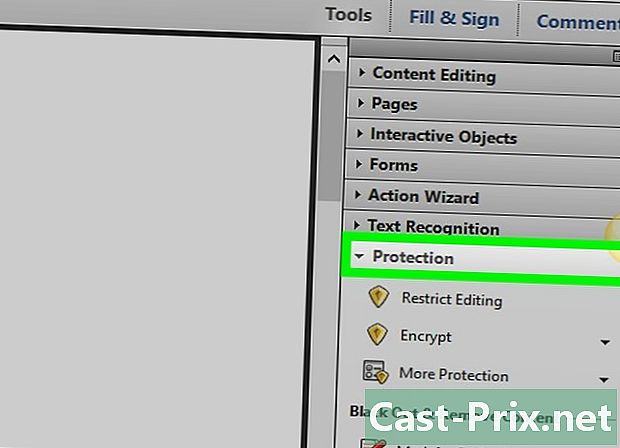
选择您的编辑工具。 点击 工具,然后 编辑 . -
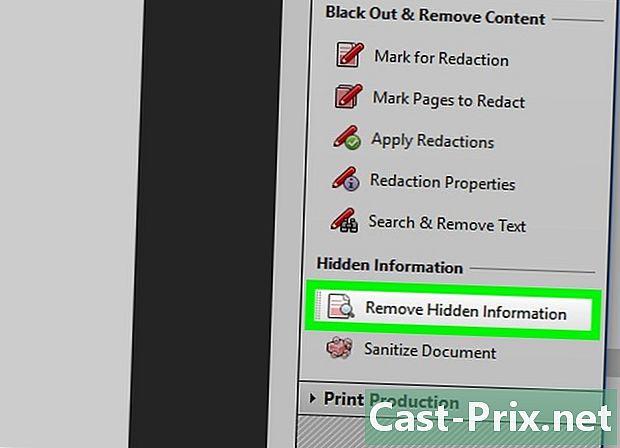
选择 删除隐藏信息. 您将在标题下的辅助工具栏中看到此选项 隐藏信息. -
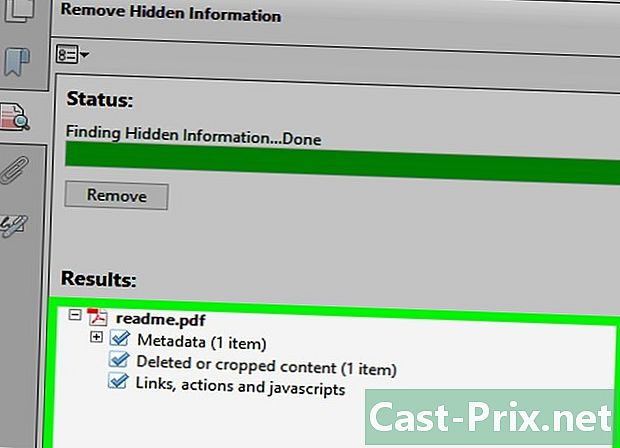
选择要删除的隐藏内容。 检查您要删除的内容。您现在看到的数据是元数据,注释和附件。选中您要删除的信息旁边的框。- 按下 + 在对话框中每种主题和子主题的旁边,您将能够看到所有需要删除的主题。确认的内容将被删除。
-
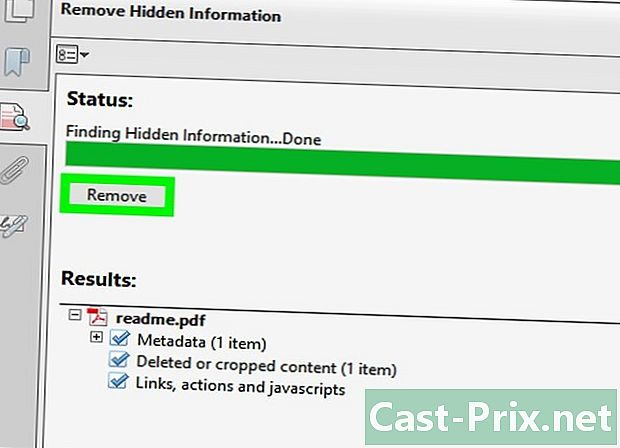
点击 删除. 按下确认 行。这些按钮位于Adobe Acrobat XI对话框中带有复选框的区域的上方。 -
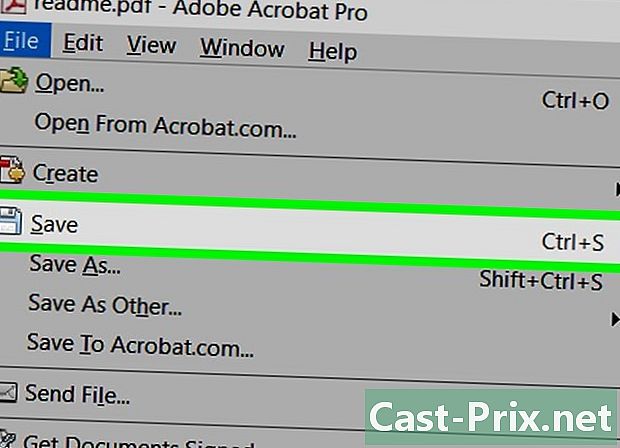
保存文件。 这是必不可少的步骤。
方法5:更改编辑标记
-

打开Adobe Acrobat。 此方法将帮助您更改软件的默认标记,即黑框。您可以在桌面上找到该程序,但可能还需要在计算机上找到它。最简单的方法是通过搜索栏。如果您使用的是PC,则将在左下角看到它;如果使用的是Mac,则将在右上角看到它。 -
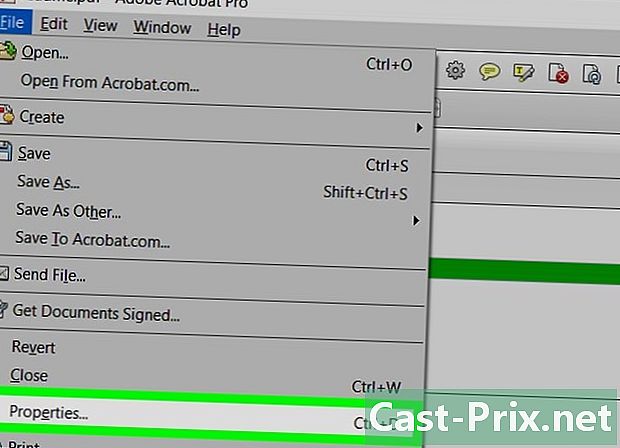
选择 性能. 您将在辅助工具栏中看到它。 -

打开标签 外形. 在较新的版本(例如Adobe Acrobat XI和更高版本)上,它不会是选项卡,但会是一个下拉菜单,带有喷壶和一个正方形,右边带有向下箭头。 -
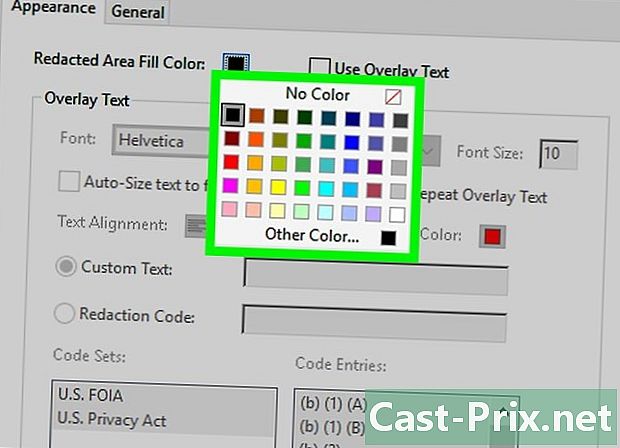
选择一种颜色。 点击 填充编辑区域的颜色 为品牌选择颜色。选择 没有颜色 将区域留空。在Adobe Acrobat XI上,您只需要单击屏幕上的颜色或选项 没有颜色.

